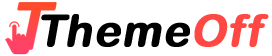معمولا هرگاه یک وبسایت وردپرسی با خطاها و مشکلات مختلف روبرو میشود، باید یکبار تمام افزونهها را غیرفعال کرد. این کار در وردپرس یک کار بسیار ساده و راحت است. اما ممکن است برای کاربرانی که به تازگی شروع به یادگیری وردپرس کردهاند کمی سخت باشد. بنابراین تصمیم گرفتیم در این مقاله، نحوه غیرفعال کردن افزونهها را در وردپرس آموزش دهیم.
آنچه میخوانید:
غیرفعال کردن افزونهها از طریق پیشخوان وردپرس
برای غیرفعال کردن افزونهها، ابتدا وارد پیشخوان وردپرس شوید و از منوی وردپرس روی گزینه “افزونهها” > “افزونههای نصب شده” کلیک کنید. به همین راحتی توانستید وارد قسمت افزونههای نصب شده وبسایت خود شوید. 😃
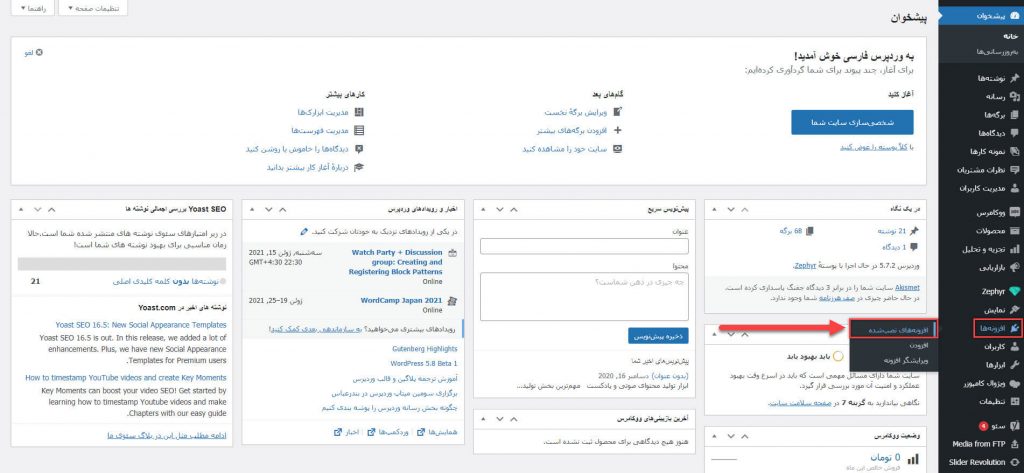
حالا کافی است تمام افزونهها را انتخاب کنید و سپس غیرفعال کنید. (برای درک بهتر مطالب به تصاویر ضمیمه شده دقت کنید.
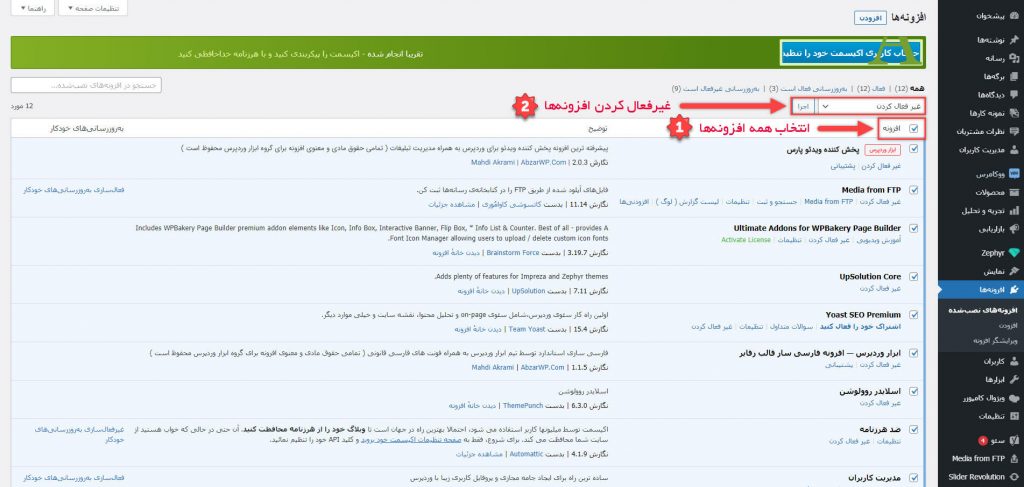
به همین راحتی توانستید تمام افزونههای سایت خود را غیرفعال کنید. البته یک روش دیگر هم برای غیرفعال کردن افزونهها در سایت وجود دارد که در ادامه به شما آموش میدهیم.
غیرفعال کردن افزونهها از طریق کنترل پنل هاست
گاهی اوقات ممکن است وبسایت شما به مشکلی برخورد کند که حتی نتوانید وارد پیشخوان وردپرس خود شوید. هنگامی که این اتفاق میافتاد، شما باید از طریق کنترل پنل هاست خود اقدام کنید و افزونهها را غیرفعال کنید. در ادامه این مقاله روش غیرفعال کردن افزونهها را در کنترل پنل دایرکت ادمین (DirectAdmin) و سیپنل (cPanel) آموزش خواهیم داد.
کنترل پنل دایرکت ادمین (DirectAdmin)
ابتدا وارد دایرکت ادمین شوید. سپس روی گزینه File Manager کلیک کنید.
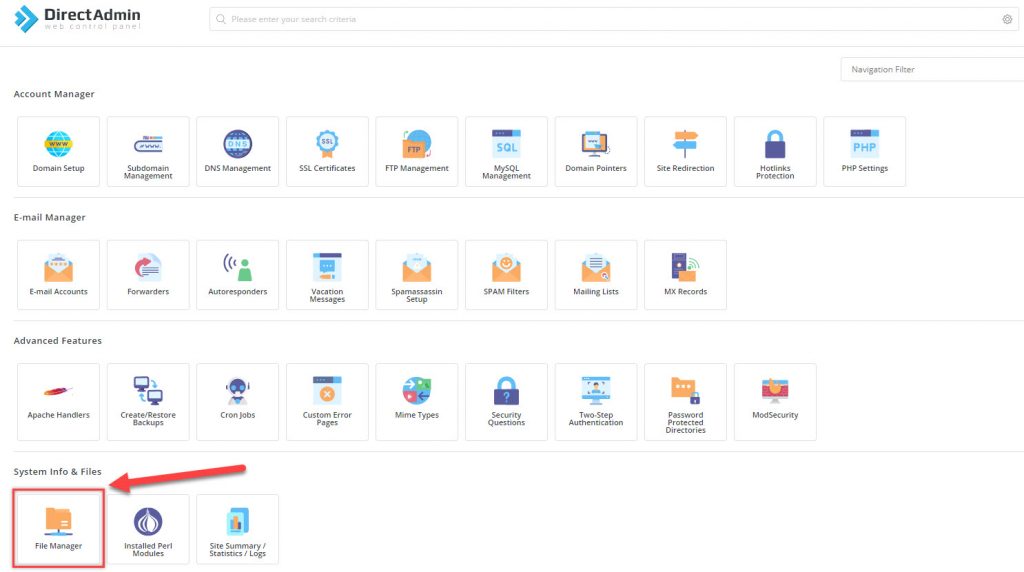
حالا وارد پوشه Public_HTML شوید که تمام اطلاعات سایت شما در آن قرار دارد.
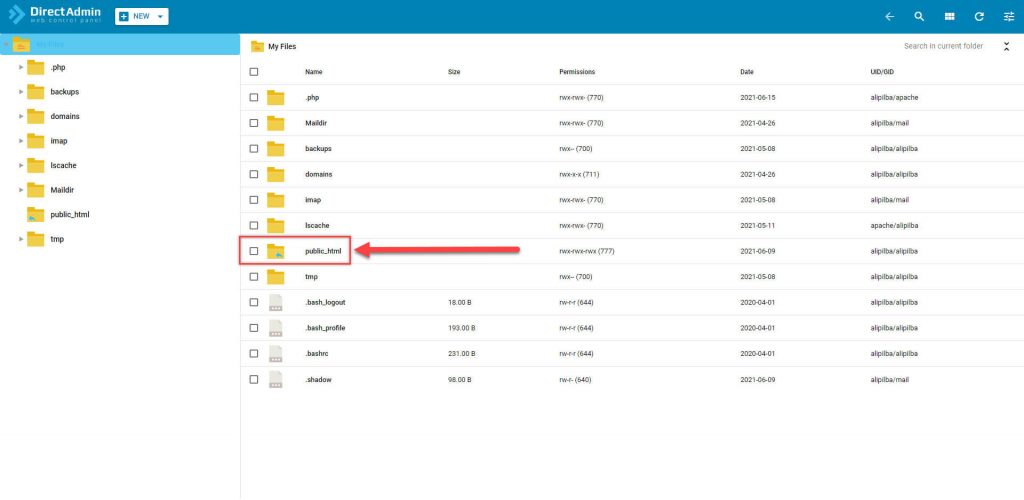
در ادامه مسیر، وارد پوشه wp-content شوید. در این قسمت پوشههای مربوط به قالب و افزونهها قرار دارد.
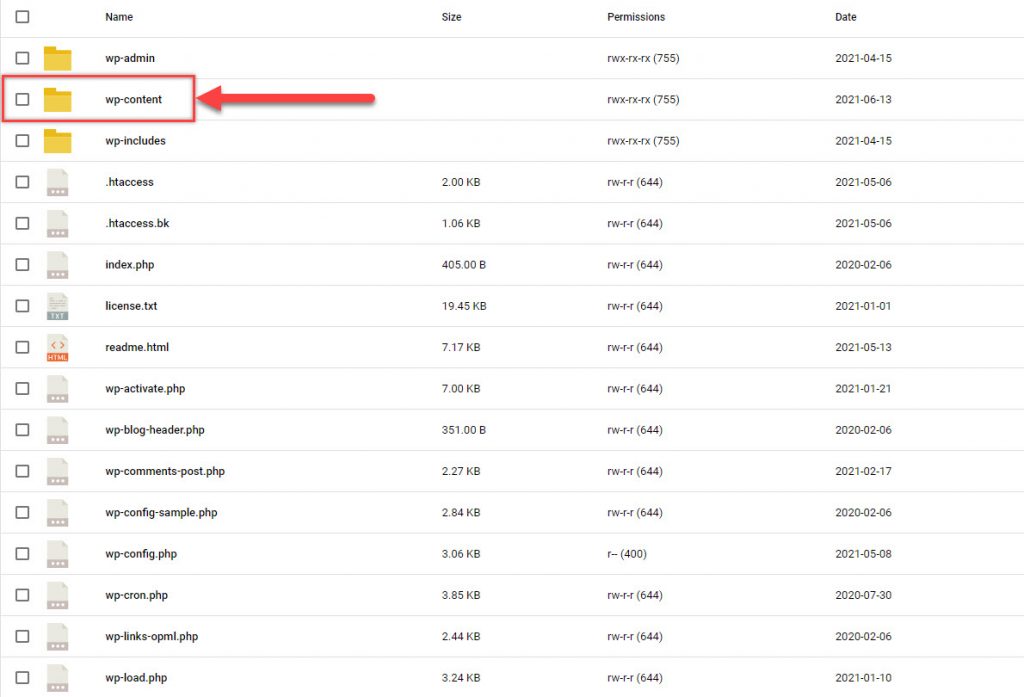
پوشه Plugins مربوط به افزونههای نصب شده برروی وبسایت شما است. حالا برای غیرفعل، لازم است نام این پوشه را تغییر دهید. برای تغییر نام کافی است روی پوشه کلیک راست کنید و گزینه Rename را انتخاب کنید. برای مثال نام پوشه را Deactivate-Plugins بگذارید.
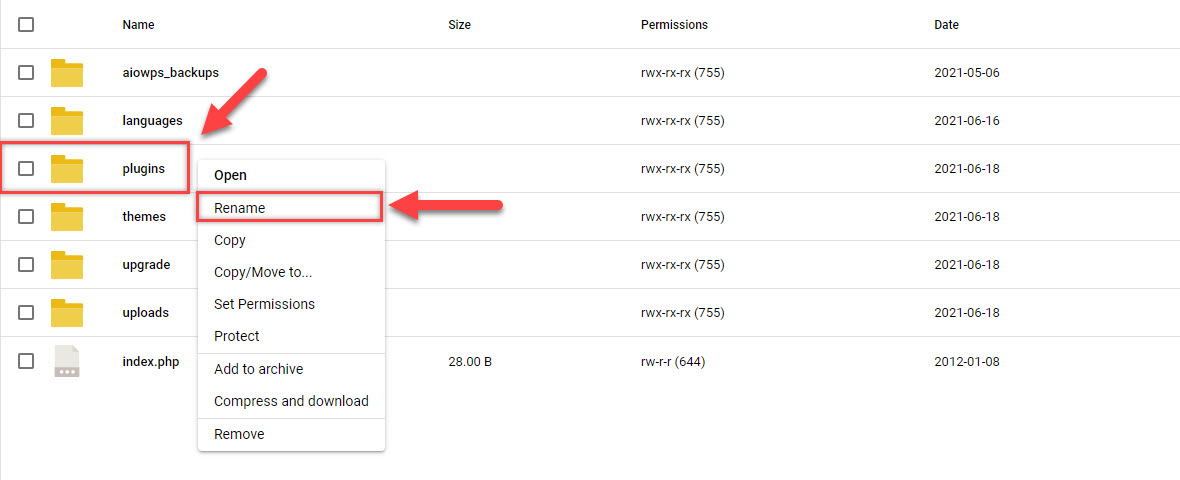
پس از اینکه نام پوشه را تغییر دادید، تمام افزونههای سایت شما غیرفعال میشوند. به همین سادگی.
کنترل پنل سی پنل (cPanel)
ابتدا وارد سی پنل شوید. سپس روی گزینه File Manager کلیک کنید.
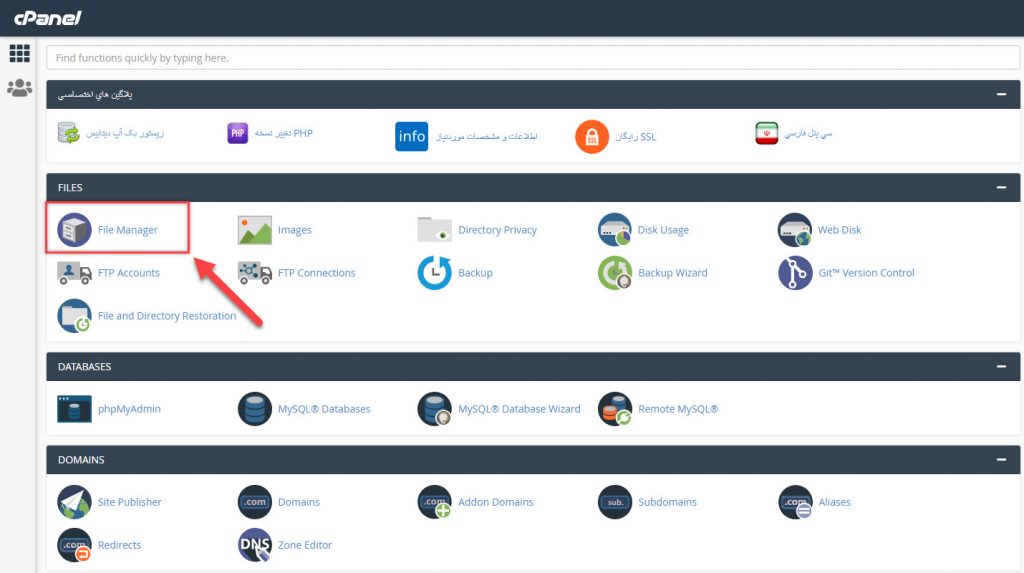
وارد پوشه Public_HTML شوید.
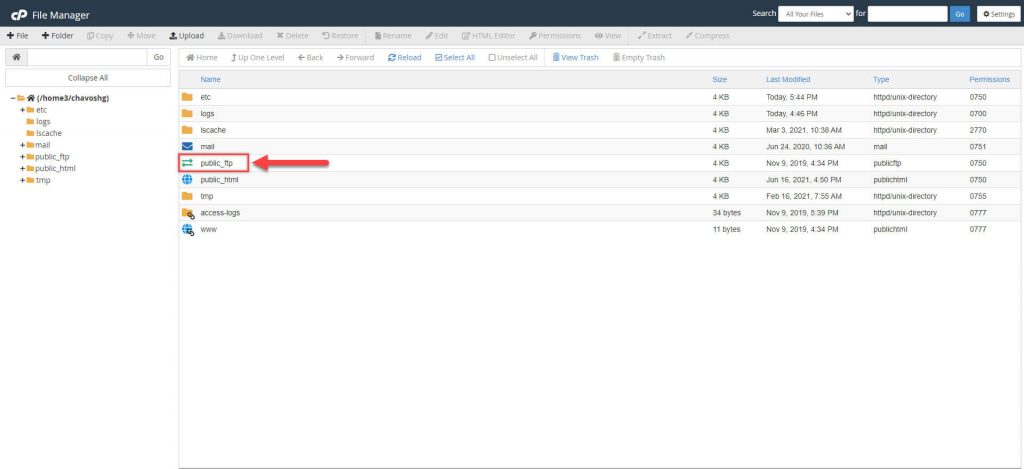
حالا وارد پوشه wp-content شوید.
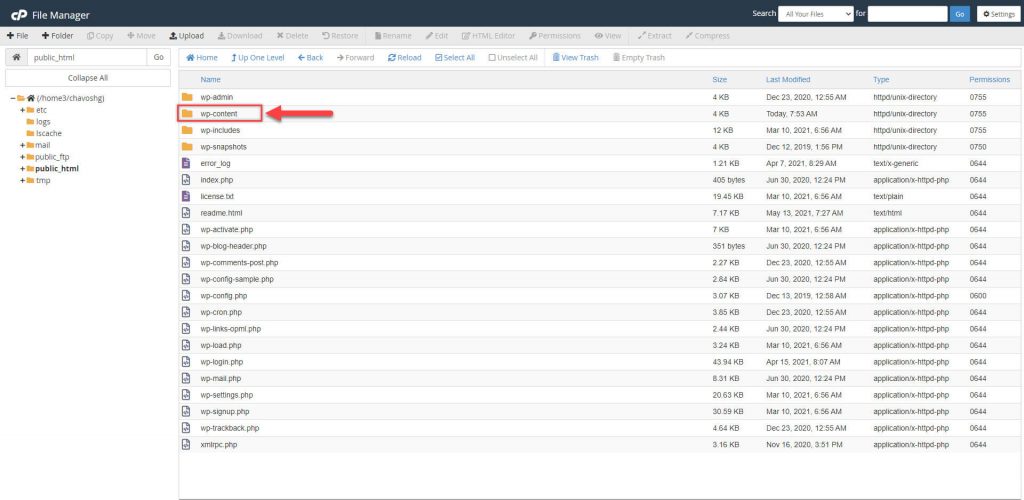
در این قسمت پوشه Plugins را مشاهده میکنید که مربوط به افزونههای نصب شده برروی وبسایت شما است. برای غیرفعال کردن پلاگینها سایت کافی است نام این پوشه را تغییر دهید. روی پوشه کلیک راست کنید و گزینه Rename را انتخاب کنید. به همین راحتی میتوانید نام پوشه را تغییر دهید. به عنوان مثال نام پوشه را Deactivate-Plugins بگذارید.
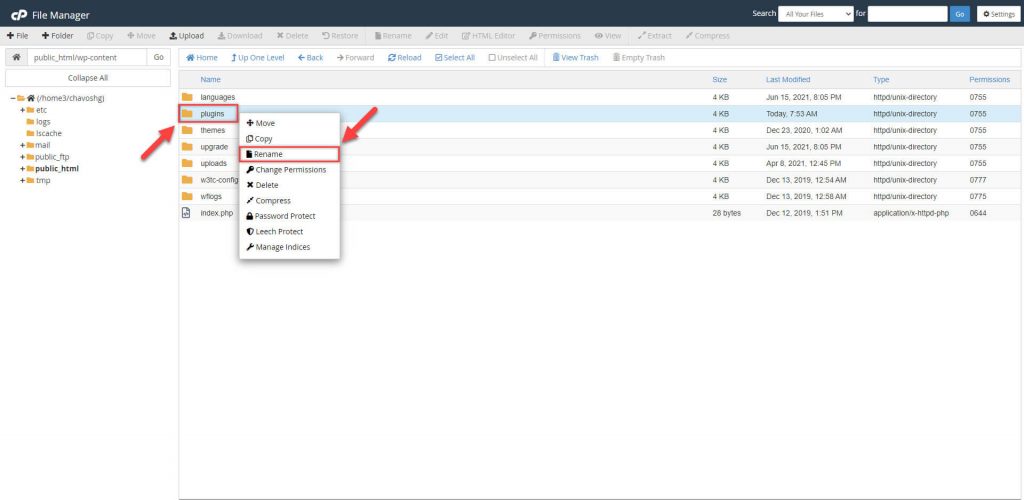
به سادگی توانستید نام پوشه Plugins را تغییر دهید و با این کار تمام افزونهها در سایت شما غیرفعال میشوند.
نتیجهگیری کلی
با استفاده از روشهای گفته شده میتوانید به راحتی و در کمترین زمان ممکن افزونههای سایت خود را غیرفعال کنید. اگر هنگام غیرفعال کردن افزونهها به مشکلی برخورد کردید، میتوانید در قسمت دیدگاهها آن را مطرح کنید تا کارشناسان ما در کوتاهترین زمان شما را راهنمایی کنند.
امیدواریم با این مقاله آموزشی به شما کمک کرده باشیم. 💖